Dovresti spegnere, dormire o ibernare il tuo laptop?

I computer possono dormire, ibernarsi, spegnersi o, in alcuni casi, usare un sonno ibrido. Scopri le differenze e decidi cosa è giusto per il tuo laptop.
Un PC spento non utilizza quasi nessuna alimentazione, ma devi eseguire l'avvio completo quando desideri utilizzarlo. Un PC che dorme consuma una quantità di energia sufficiente a mantenere la memoria attiva e torna alla vita quasi istantaneamente, rendendolo utile quando non si utilizza il PC a breve termine. Un PC in ibernazione salva il suo stato di memoria sul disco rigido e in pratica si spegne. L'avvio è un po 'più veloce dell'avvio da un arresto completo e l'utilizzo di energia è inferiore rispetto a quando si dorme.
Alcune persone lasciano i propri computer in esecuzione 24 ore su 24, 7 giorni su 7, mentre altri chiudono il computer non appena si allontanano. I computer portatili richiedono di essere attenti alle proprie abitudini, specialmente quando si lavora a batteria.
Ogni opzione ha i suoi vantaggi e svantaggi, quindi diamo un'occhiata più approfondita a loro.
Spegni / Sospendi vs. Ibernazione
RELATED: Qual è la differenza tra Sleep e Hibernate in Windows?
Ciascuno dei quattro stati di spegnimento sembra spegnere il computer, ma tutti funzionano in modo diverso.
- Spegni : Questo è lo stato di spegnimento che molti di noi conoscono. Quando si spegne il PC, tutti i programmi aperti si chiudono e il PC arresta il sistema operativo. Un PC spento è quasi privo di alimentazione. Tuttavia, quando si desidera utilizzare di nuovo il PC, è necessario accenderlo e passare attraverso il tipico processo di avvio, in attesa che l'hardware venga inizializzato e che i programmi di avvio vengano caricati. A seconda del sistema, questa operazione può richiedere da pochi secondi a qualche minuto.
- Sospensione : in modalità di sospensione, il PC entra in uno stato di bassa potenza. Lo stato del PC viene tenuto in memoria, ma altre parti del PC vengono spente e non utilizzeranno alcuna alimentazione. Quando accendi il PC, si riattiva rapidamente alla vita: non dovrai aspettare che si avvii. Tutto sarà al posto giusto, incluse le applicazioni in esecuzione e documenti aperti.
- Ibernazione : il tuo PC salva il suo stato attuale sul tuo disco rigido, scaricando essenzialmente il contenuto della sua memoria in un file. Quando si avvia il PC, carica lo stato precedente dal disco rigido alla memoria. Ciò ti consente di salvare lo stato del tuo computer, inclusi tutti i tuoi programmi e dati aperti, e di tornare in seguito. Richiede più tempo per riprendere dalla modalità ibernazione rispetto al sonno, ma l'ibernazione utilizza molto meno energia del sonno. Un computer in sospensione utilizza la stessa quantità di energia di un computer spento.
- Ibrido: La modalità ibrida è realmente destinata ai PC desktop e dovrebbe essere disabilitata per impostazione predefinita per la maggior parte dei laptop. Ancora, potresti trovare l'opzione ad un certo punto. L'ibrido è come una combinazione di sonno e ibernazione. Come in ibernazione, salva lo stato della memoria sul disco rigido. Come il sonno, mantiene anche un rivolo di energia andando alla memoria in modo da poter risvegliare il computer quasi istantaneamente. L'idea è che puoi essenzialmente mettere il tuo PC in modalità sleep, ma essere comunque protetto nel caso in cui il tuo PC si spenga mentre dormi.
Il motivo per cui i laptop non si preoccupano della modalità ibrida è proprio perché hanno una batteria. Se si mette il computer in stato di Stop e la batteria si scarica, il PC entra automaticamente in modalità di ibernazione per salvare il proprio stato.
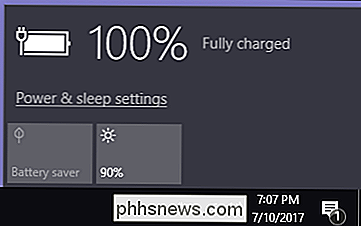
Quando spegnere, dormire e ibernare
Diverse persone trattano i loro computer in modo diverso. Alcune persone chiudono sempre i loro computer e non approfittano mai della comodità degli stati di sospensione e ibernazione, mentre alcune persone eseguono i loro computer 24 ore su 24.
- Quando dormire : Il sonno è particolarmente utile se stai facendo un passo lontano dal tuo laptop per un breve periodo di tempo. Puoi mettere in pausa il tuo PC per risparmiare energia elettrica e batteria. Quando hai bisogno di usare di nuovo il tuo PC, puoi riprendere dal punto in cui ti sei interrotto in pochi secondi. Il tuo computer sarà sempre pronto all'uso quando ne avrai bisogno. Il sonno non è molto buono se si prevede di stare lontano dal PC per periodi prolungati, poiché la batteria potrebbe scaricarsi.
- Quando ibernare : Hibernate risparmia più energia del sonno. Se non utilizzi il PC per un po 'di tempo, ad esempio, se hai intenzione di dormire per la notte, potresti voler ibernare il computer per risparmiare energia elettrica e batteria. L'ibernazione riprende più lentamente del sonno. Se stai ibernando o spegnendo il PC ogni volta che passi da esso per tutto il giorno, potresti perdere un sacco di tempo ad attenderlo.
CORRELATO: PSA: non spegnere il computer , Usa solo sospensione (o ibernazione)
- Quando spegnere : la maggior parte dei computer riprenderà dallo stato di ibernazione più velocemente di uno stato di spegnimento completo, quindi probabilmente stai meglio ibernando il tuo laptop invece di spegnerlo. Tuttavia, alcuni PC o software potrebbero non funzionare correttamente quando si riprende da ibernazione, nel qual caso si consiglia di spegnere il computer. Occasionalmente è anche consigliabile spegnere (o almeno riavviare) il PC. La maggior parte degli utenti di Windows ha notato che Windows ha bisogno di un riavvio occasionale. Ma la maggior parte delle volte, l'ibernazione dovrebbe andare bene.
La quantità esatta di energia utilizzata da sospensione e ibernazione dipende dal PC, sebbene la modalità di sospensione generalmente usi solo qualche watt in più rispetto alla modalità di ibernazione. Alcune persone possono scegliere di utilizzare il sonno anziché l'ibernazione, in modo che i loro computer riprendano più velocemente. Sebbene utilizzi marginalmente più elettricità, è sicuramente più efficiente rispetto a un computer in esecuzione 24 ore su 24, 7 giorni su 7.
Hibernate è particolarmente utile per risparmiare la carica della batteria su laptop che non sono collegati. Se vuoi portare il tuo laptop da qualche parte e non vuoi sprecare la preziosa carica della batteria, ti consigliamo di metterla in ibernazione invece di metterla a dormire.
Fai la tua scelta
Una volta che hai fatto la tua scelta, puoi controllare cosa succede quando premi il pulsante di accensione sul computer o chiudi il coperchio del laptop.
In Windows 7-10, premi Windows + R per aprire la finestra Esegui, digita "powercfg.cpl", quindi premi Invio.
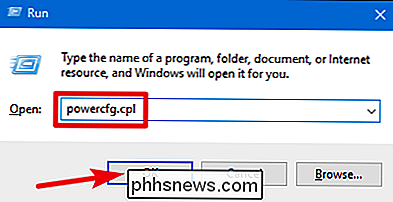
In nella finestra "Opzioni risparmio energia", fai clic sul link "Scegli cosa fanno i pulsanti di alimentazione" sul lato sinistro.
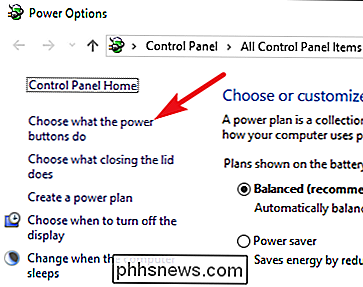
Nella finestra "Impostazioni di sistema", puoi scegliere cosa premere il pulsante di accensione, il pulsante di sospensione o la chiusura del il coperchio fa. Ed è possibile impostare queste opzioni in modo diverso per quando il PC è collegato o alimentato a batteria.
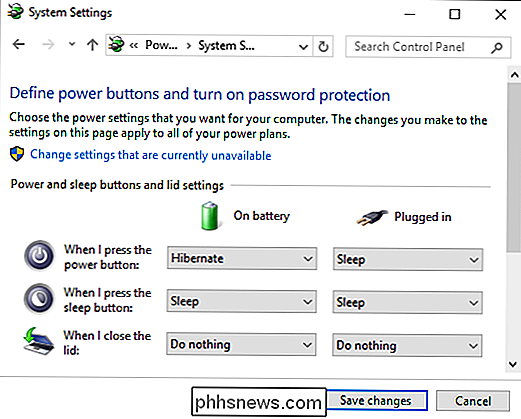
È inoltre possibile modificare le opzioni di risparmio energetico del computer per controllare ciò che fa automaticamente quando lo hai lasciato inattivo. Controlla il nostro articolo su Sleep vs. Hibernate per maggiori informazioni. E se, per qualche motivo, stai utilizzando un laptop con Windows 8 o 10 che non fornisce un'opzione di sospensione, consulta la nostra guida per riabilitare la modalità di sospensione.
Metti il computer in stato di stop, mettilo in letargo, spegnerlo o lasciarlo funzionare 24 ore su 24, 7 giorni su 7? Lascia un commento e facci sapere!
Image Credit: DeclanTM | Flickr.

Come eseguire il backup e il ripristino di Sticky Notes in Windows
Se si utilizza l'app Windows Sticky Notes, sarete felici di sapere che è possibile eseguire il backup delle note e persino spostarle in un altro PC se vuoi. Il modo in cui lo fai dipende solo dalla versione di Windows che stai usando. Proprio come la sua controparte reale, l'app Windows Sticky Notes semplifica l'annotazione delle note dove le vedrai, direttamente sul desktop.

Come usare Google Home per ricordare dove mettere le cose
Google Home può aiutarti a ricordare cose importanti, come dove hai messo il tuo passaporto o quale è la tua password Wi-Fi. Ecco come usarlo per ricordare tutte le cose che dimentichi costantemente. Il nuovo comando "ricorda" ti permette di fare note verbali su cose specifiche che probabilmente dimenticherai.



